Afhængigt af vores prioriteringer eller måder at bruge internettet på, vælger vi, når vi vælger vores browser, den, der passer bedst til vores behov. For eksempel, hvis vi prioriterer privatlivets fred, er en af de mest interessante muligheder her Mozilla Firefox .
På trods af at det ikke er langt fra det mest anvendte forslag i verden, er det et af de mest populære af den brede vifte af programmer af denne type. Det har været med os i en god årrække og er ikke stoppet med at vokse og forbedre takket være de modtagne opdateringer.
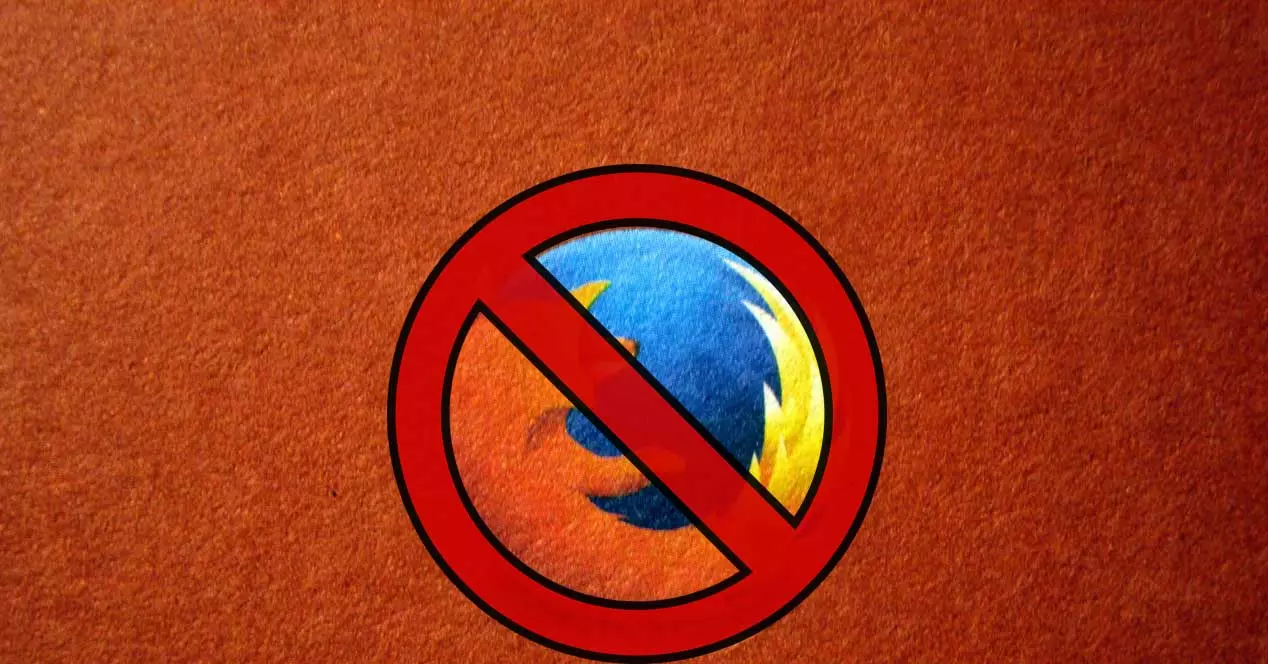
På trods af dens indsats udviklere , dette er et program, der kan præsentere visse funktionsfejl ved bestemte lejligheder. Faktisk vil vi nedenfor fokusere på, hvordan du løser et eventuelt nedbrud eller indefrysning af programmet.
Firefox holder op med at fungere, fryser, og jeg ved ikke hvorfor
Som med de fleste af de programmer, vi bruger i dag på et system som Windows, Kan Firefox også opleve uventede nedbrud . Derfor, hvis browseren pludselig ikke reagerer, bliver vi nødt til at udføre en række trin for at løse det. På trods af ikke at nå den markedsindtrængning, der for eksempel Google Chrome har, kan vi ikke glemme, at vi står over for en ret kompleks softwareløsning.
Men det betyder ikke, at det er perfekt, langt fra det, selvom fejlene kan være givet af et hvilket som helst af multiple funktioner og funktioner som den foreslår. Hvis vi søger på et bestemt tidspunkt, og programmet holder op med at reagere, kan årsagerne til alt dette være flere. Alt dette kan gives af selve programmet, der har lidt en eller anden intern fiasko.
På samme måde spiller andre faktorer her i spil, såsom resten af de programmer, der er installeret på pc'en, da visse uforeneligheder kan forekomme. Det er også vigtigt, at vi nøje overvåger den mulige ankomst af en slags skadelig kode . Men det er ikke alt, men der kan være fejl i filer i den interne database, en fejl i en operativsystemfil eller et webscript, som browseren har hængt.
Fix Mozilla Firefox reagerer ikke fejl
Husk, at vi har at gøre med en type program, som vi bruger næsten konstant i øjeblikket. Derfor kan de pludselige problemer, der kan opstå med især denne type applikationer, være en betydelig irritation. Normalt har vi mere end én browser installeret på vores PC , men som hovedregel vil vi bruge den, vi som standard har oprettet, som vil være vores favorit.
På denne måde, jo hurtigere vi kan løse problemer i forbindelse med nedbrud f.eks. I Firefox, jo bedre. Det er netop det, vi skal hjælpe dig med næste gang.
Kør programmet i fejlfindingstilstand
En af de mest effektive løsninger, og som programmet, der er udviklet af Mozilla, hjælper os med, er at bruge dens fejlfindingstilstand. For at gøre dette er det første, vi gør, at klikke på knappen i hovedmenuen i program der er placeret i øverste højre hjørne. Dette repræsenteres af tre vandrette linjer for at finde rullelisten Hjælp, og klik derefter på Fejlfindingstilstand .
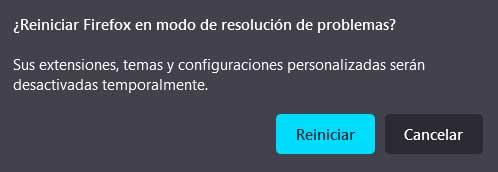
Dette trin nu, hvor Firefox genstarter med alle sine tilføjelser deaktiveret. Dette vil hjælpe os med at finde ud af, om nogen af disse udvidelser over tid, vi installerer, er årsagen til blokeringen. Og er det nogle gange, at disse kan forårsage visse problemer eller uforeneligheder mellem to af dem, hvilket ville resultere i blokering af programmet.
Tving luk Firefox på Windows
Nå, du genstarter browseren, alt fortsætter, som det var, og stopper med at reagere ved bestemte lejligheder, vi tvinger det til at genstarte. Alt vi skal gøre er at bruge tastekombinationen Ctrl + Shift + Esc. Dette vil føre os til Task Manager sektion af operativsystemet. derefter går vi til fanen Processer, hvor vi finder posten svarende til Firefox -browseren.
Vi klikker på den med højre museknap for at kunne bruge funktionen Afslut opgave. Derefter skal vi kun genstarte browseren for at kontrollere, om problemet er løst eller ej.
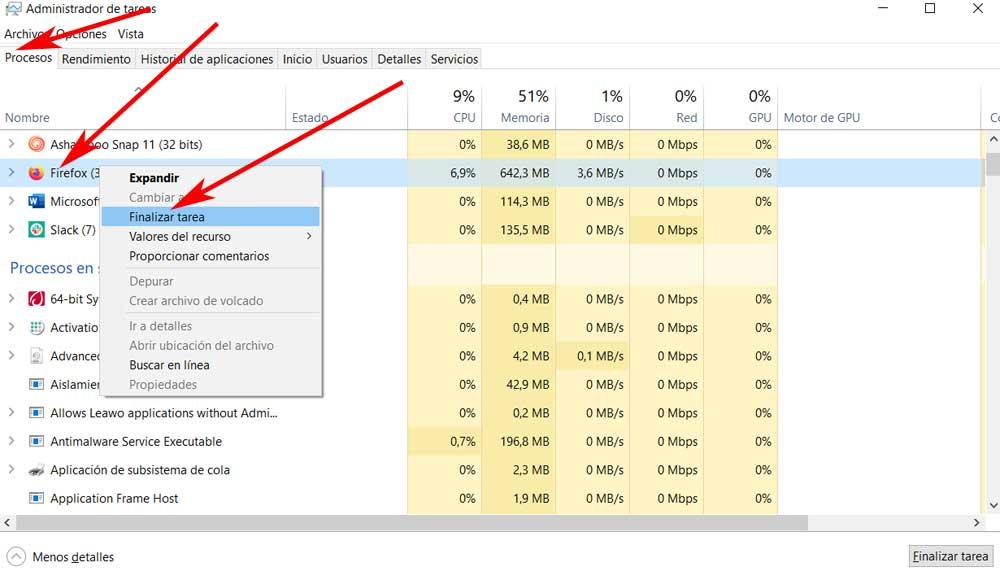
Hold programmet opdateret til den nyeste version
Vi har allerede nævnt før, at som hovedregel udviklerne af denne type applikationer konstant frigiver opdateringer til dem. Dette er noget, som det ikke kunne være anderledes, det udvides til webbrowsere . Husk, at nogle gange forældede browsere også kan føre til potentielle problemer.
Med dette er det, vi vil sige, at det er mere end tilrådeligt at kontrollere, om der er tilgængelige opdateringer til installation. Desuden er dette en proces, som vi kan udføre på få sekunder via Firefox -menuen nævnt ovenfor. Her finder vi en mulighed kaldet Hjælp hvor vi skal klikke for at få adgang til Om Firefox. Der åbnes et vindue, der viser, om browseren er opdateret eller ej, ellers opdateres den automatisk.
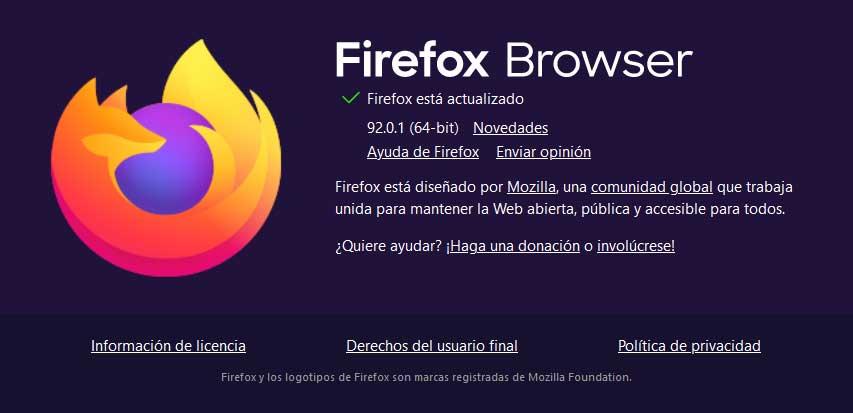
Afinstaller problematiske udvidelser
På trods af at de tilføjelser eller udvidelser, som vi installerer i denne type programmer, bliver mere og mere almindelige, er det næsten aldrig tilrådeligt at misbruge disse elementer. Udover at de ofte bruger høje systemressourcer, kan de også føre til blokering af fejl i selve browseren. Dette kan skyldes en defekt, ondsindet eller modstridende udvidelse.
På dette tidspunkt, og hvis vi ikke finder en anden løsning, er det bedste, vi kan gøre, at fjerne alle installerede tilføjelser. Dernæst bliver vi nødt til at installere dem en efter en, indtil vi finder udvidelse der forårsager fejlen i programmet. Når dette er gjort, har vi ikke andet valg end at kigge efter et andet lignende alternativ.
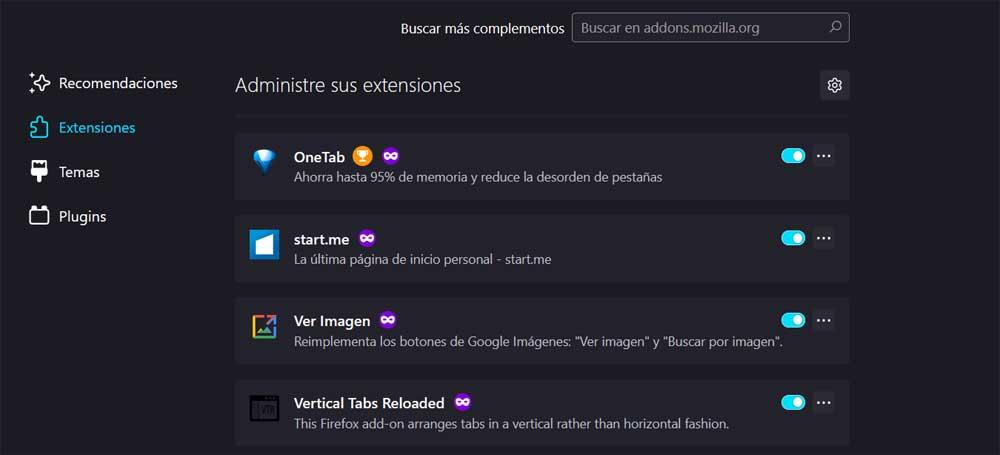
Ryd cache, cookies og andre data i Firefox
Det er ganske almindeligt, at især denne type applikationer gemmer en god mængde information om sine brugere. Med alt dette er det hensigten at forbedre oplevelsen, når du bevæger dig rundt i Internet og behøver ikke at gentage adgangskoder, webadresser, få adgang til legitimationsoplysninger osv. På samme tid gemmer programmet visse data relateret til de websteder, som vi besøger over tid, en mængde information, der undertiden er overdreven.
Det er derfor, at al den information ikke gør noget, kan forårsage nedbrud eller funktionsfejl. Dernæst viser vi dig, hvordan du fjerner alt dette og starter forfra. Den første ting, vi gør, er at få adgang til Firefox -konfigurationsvinduet igen fra indstillingerne. I det nye vindue går vi til Privatliv , Sikkerhed og klik på knappen Ryd data, der svarer til afsnittet om cookies og data på webstedet.
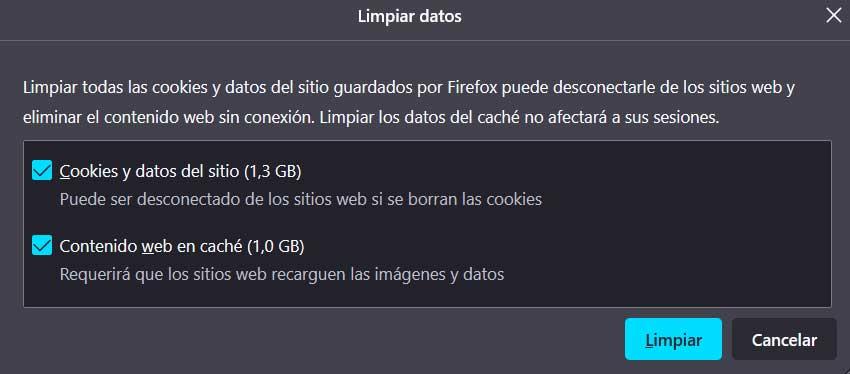
Søg efter vira og malware
Eksterne angreb kan også være en alvorlig årsag til blokering af problemer i enhver applikation. Det er derfor, hvis vi står over for den fiasko, der Firefox ikke reagerer, udfører vi en komplet scanning af computeren. Dette er noget, som vi kan udføre inde i Windows -forsvareren selv, som er inkluderet i microsoft's system eller med en anden tredjeparts sikkerhedsløsning.
På denne måde er vi i stand til at slippe af med mulige ondsindede koder der har inficeret vores computer, og som påvirker driften af visse programmer. Hvad mere er, denne type analyse bør udføres fra tid til anden eller i det mindste planlægges til at scanne pc'en automatisk.